Otg кабелийг android руу холбож байна. Модем хэлбэрээр утсаа таблеттай хэрхэн холбох вэ
Би таблет дээрээ утсаа хэрхэн холбох вэ? Ийм холболт ямар зорилгоор хэрэгтэйг шийдэх хэрэгтэй гэдгээ эхэлье:
- мэдээлэл дамжуулахад;
- удирдах (хөгжилтэй хэсэг).
Бид утсыг нэн даруй хасах болно, гэхдээ үүнийг онолын болон практик аль аль нь хийж болно. Урт, тохиромжгүй, өртөг өндөртэй - эдгээр нь бүгд сул тал биш юм. Ерөнхийдөө утас дамжуулах зорилгоор таблеттай холбогддог. Видео, зураг эсвэл баримт бичгийг байршуулах. Ийм байдлаар шууд утга үгс, таблеттай утсаа холбохдоо шууд Wi-Fi эсвэл интернетээр дамжуулан хийж болно.
Эхний аргын хувьд та хоёр төхөөрөмж дээр шууд Wi-Fi-г идэвхжүүлэх хэрэгтэй (үүнийг дуудаж болно) Wi-Fi Direct гэх мэт). 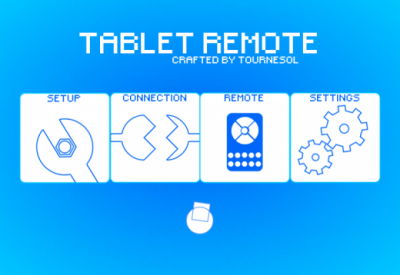
Та Сонголтууд руу ороод "Илүү" хэсгээс хүссэн сонголтоо сонгох хэрэгтэй. Гоо үзэсгэлэн нь файлуудыг асар их хурдаар хаядаг бөгөөд дунджаар 50 Мбит орчим байдаг. Дараа нь ямар ч файлын менежер дээр шилжүүлэх зүйлээ сонгоод таблет / утас руугаа илгээнэ үү.
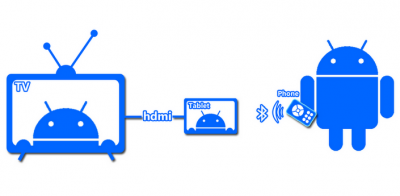
Интернетээр дамжуулан даалгаврыг биелүүлэх олон арга зам байдаг. Хамгийн хялбар арга бол файл байршуулах үйлчилгээнд файл байршуулаад татаж авах явдал юм. Бид жишээ өгөхгүй, хайлтанд "Файл хуваалцах" гэсэн үгийг л оруулаарай. Гэхдээ энэ арга нь аль хэдийн ашиг тустай байсан.
Dropbox гэх мэт үйлчилгээг ашиглах нь илүү дээр юм. Та данс үүсгээд шаардлагатай файлуудаа тэнд байрлуулна уу. Хэрэв та хүсвэл уг програмыг өөрийн утас, таблет, компьютер болон бусад бүх төхөөрөмж дээр суулгана уу. Одоо та хаанаас ч хамаагүй файл нэмсэн хамаагүй файлыг бүх төхөөрөмжид ашиглах боломжтой болно. Та бусад төхөөрөмжөөс (жишээлбэл, найзаасаа) хөтөч рүүгээ ороод л хандах боломжтой. Тохиромжтой биз дээ? Энэ процесс нь өөрөө таблетыг утастай хэрхэн синхрончлох вэ гэсэн асуултанд хамаарна. Үүнд бусад үйлчилгээ орно. Виртуал дискнүүдтэйгээ ижил Yandex, Google гэх мэт. Google нь Android хэрэглэгчдэд илүү тохиромжтой байх болно. Виртуал орон зайгаас гадна та хамтарсан засвар хийх баримт бичиг үүсгэх, Skype гэх мэт харилцах боломжтой.

Утаснаас таблет руу интернет түгээх
Бид энд удаан хугацаагаар амьдрахгүй. Хамгийн хялбар арга бол зөөврийн халуун цэгийг нэг төхөөрөмжөөс үүсгэх явдал юм. IOS дээр та гаджетын тохиргооны Модем горим хэсэгт гулсагчийг зөөх хэрэгтэй. Андройд дээр энэ хэсэг нь More Options ангилалд нуугдсан байдаг. Зөвхөн гулсагчийн оронд та "Зөөврийн халуун цэг" -ийн хажууд байгаа хайрцгийг шалгах хэрэгтэй. Андройд болон тусдаа компаниудын шидтэнгүүдийн шинэ хувилбаруудад функцийг статус цэс рүү шилжүүлсэн (дээд шудар).
Гар утсаа ашиглан таблетаа хэрхэн удирдах вэ
Тиймээс бид хөгжилтэй хэсэгт хүрэв. Хэрэглэгчид уг таблетыг төхөөрөмжөө телевизор эсвэл чанга яригчтай холбож гэрийн медиа төв болгон ашигладаг. Гэхдээ та яагаад таблетаа утаснаасаа удирдах хэрэгтэй байна вэ? Энэ бол маш энгийн зүйл! Та буйдан дээрээ амарч, кино үзэж эсвэл хөгжим сонсож байна. Магадгүй та зүгээр л тоглоом тоглохыг хүсч байгаа байх. Та утсаа аваад л таблет эсвэл тоглоом тоглох gamepad-ийн алсын удирдлага болгон ашиглаж болно.

Эхэлцгээе. Таблетын алсын удирдамжийг зах зээл дээрх хоёр төхөөрөмж дээр суулгасан байх ёстой. Хөтөлбөр нь Red Admin эсвэл TeamViewer-тэй адил биш гэдгийг шууд хэлэх хэрэгтэй. Та таблетаа утаснаасаа бүрэн хянах боломжгүй боловч дээр дурьдсанчлан алсын удирдлага эсвэл gamepad хэлбэрээр ажиллах болно. Үүнээс гадна та төхөөрөмжүүдийг зөвхөн Wi-Fi-ээр холбож болно
Хэрэв таны оператор MTS бол дараа нь холбогдох боломжтой. арга зам:
GPRS-ээр дамжуулан интернетийн тохиргоо:
APN (нэвтрэх цэг): internet.mts.ru
Модем эхлүүлэх мөр: AT CGDCONT \u003d 1, "IP", "internet.mts.ru"
GPRS модемийг идэвхжүүлэх код (залгах дугаар): * 99 *** 1 # эсвэл * 99 # (зарим загваруудад идэвхжүүлэх код шаардлагагүй)
Хэрэглэгчийн нэр ба нууц үг: хоосон
IP хаягийг автоматаар хуваарилдаг
DNS-ийг автоматаар хуваарилдаг (анхдагч тохиргоог орхих)
GPRS-ээр дамжуулан интернетэд нэвтрэх тохиргоог алхам алхамаар үйлдлийн системүүд Windows
Хамгийн эхэнд:
Таны утас GPRS мэдээллийн дамжуулалтыг дэмжиж байгаа эсэхийг шалгаарай.
Хоёрдугаарт:
Утас, компьютерээ тохируулж эхлэхээсээ өмнө тарифын төлөвлөгөө нь GPRS дээр суурилсан үйлчилгээг ашиглах боломжийг олгодог бөгөөд шаардлагатай үйлчилгээ нь оператортойгоо холбогдсон байх ёстой.
Гуравдугаарт:
Нэгдүгээрт, та гар утсаа компьютертэйгээ (зөөврийн компьютер эсвэл таблет) холбох хэрэгтэй. Үүнийг дараахь аргаар хийж болно.
компьютерийн COM портууд эсвэл USB портуудын аль нэгэнд холбогдсон өгөгдлийн кабелийг ашиглах;
хэт улаан туяаны (IrDA) порт ашиглах;
эсвэл Bluetooth технологийг ашиглаж болно.
Дөрөвдүгээрт:
Дараагийн алхам бол холболт хийх модемийг суулгах явдал юм (модем нь гар утсанд суурилуулсан тоног төхөөрөмж байх тохиолдолд бид авч үзье).
Үүнийг хийхийн тулд бид очих хэрэгтэй
Эхлээрэй
Өөрчлөлт
Хяналтын самбар
Тоног төхөөрөмж суурилуулах
Дараа нь та төхөөрөмжийн төрлийг (модем) гараар сонгож, түүний драйверыг суулгах хэрэгтэй (энэ төхөөрөмжийн ажиллагааг баталгаажуулдаг програм - .FIN өргөтгөлтэй файл) Драйверууд нь ихэвчлэн багцад багтдаг CD дээр байдаг. гар утас эсвэл нэмэлт тоног төхөөрөмж худалдаж авсан. Жолооч нарыг гар утас үйлдвэрлэгчийн вэбсайтаас олж болно.
Тавдугаарт:
Суулгасны дараа та эхлүүлэх мөрийг модемийн шинж чанаруудад бичих хэрэгтэй. Үүнийг хийхийн тулд захиалагч руу очих хэрэгтэй
Эхлээрэй
Өөрчлөлт
Хяналтын самбар
Утас ба модем
Модемуудын таб
бид өмнө нь суулгасан модем дээрх курсортой хамт босоод Properties дээр дарна уу
Харилцаа холбооны нэмэлт параметрийн цонхонд, эхлүүлэх мөрийг бичнэ үү: AT CGDCONT \u003d 1, "IP", "internet.mts.ru" (тэмдэгтүүдийг зөв оруулах, алгасахгүй байх нь чухал, эс тэгвээс тэнд холболт үүсгэхэд асуудал үүсч магадгүй юм!)
Зургаанд:
Модемийг амжилттай суулгаж, эхлүүлэх мөрийг зааж өгсний дараа дурын нэртэй шинэ алсын холболт үүсгэх ёстой (жишээлбэл, "MTS-GPRS"). Үүнд:
Эхлээрэй
Хөтөлбөрүүд
Стандарт
Харилцаа холбоо
гарч ирэх цонхноос New Connection Wizard -\u003e командыг сонгоод Next товчийг дарна уу
Интернетэд холбогдохыг сонгоод дараачийн товчийг дарна уу
Гараар холболтыг тохируулах зүйлийг сонгоод - Next товчийг дарна уу
ердийн модемоор дамжуулан зүйлийг сонго -\u003e Next товчийг дарна уу
өмнө нь суулгасан модемийн эсрэг талд тэмдэг тавьж - Next товчийг дарна уу
Үйлчилгээ үзүүлэгчийн нэрийн талбарт дурын нэрийг оруулна уу (жишээлбэл, "MTS-GPRS") -\u003e Дараах товчийг дарна уу.
Утасны дугаар талбарт * 99 *** 1 # эсвэл * 99 # - гэж оруулаад Next товчийг дарна уу
Хэрэглэгчийн нэр талбарт mts, Нууц үг талбарт mts, Баталгаажуулах талбарт mts гэж зааж өгөөд, Next товчийг дарна уу
Finish товчийг дарна уу
Долоо дахь нь (Windows 95, 98-ийн хувьд):
Шинэ холболтын шинж чанарууд дахь "Улс орны код ба холболтын параметрүүдийг ашиглах" гэсэн мөрийн хажууд байгаа хайрцгийг арилгах шаардлагатай.
Наймдугаарт:
Шинэ холболт ажиллахад бэлэн боллоо, та сесс эхлүүлж болно.
Сайхан өдөр. Таны http: // www гэсэн асуултад "Хэрэв таны оператор MTS бол дараахь байдлаар холбогдож болно: GPRS: APN (цэгийн ..." гэсэн холболттой интернетийн тохиргоо) гэсэн хариултыг би сонирхож байсан.
Мэргэжилтэнтэй ярилцана ууТаблет компьютер нь интернетээр аялах, ном уншихад тохиромжтой боловч кино үзэх (мэдээжийн хэрэг, хэрэв та зам дээр биш бол) түүний дэлгэцийн талбай хангалтгүй байж магадгүй юм. Кино урлагийн хувьд таблетыг мультимедиа дээд хайрцаг болгон том, эсвэл илүү том хэмжээтэй зурагт холбох нь тохиромжтой юм. Энэ нь HDMI кабель шаарддаг бөгөөд энэ нь бага үнэтэй бөгөөд бүх газарт зарагддаг.
Гэхдээ энд боломжийн асуулт гарч ирж байна: тоглуулахыг хэрхэн хянах вэ? Эцсийн эцэст, HDMI кабелийн урт нь буйдан дээр хүрч очих магадлал багатай бөгөөд таблет бүр дээр гүйх нь сонголт биш юм. Одоо та үүнийг алсаас хянах боломжтой байсан бол, жишээлбэл, ухаалаг гар утсаа ашиглан ... Үүнийг хэрэгжүүлэхэд хялбар болж байна.
Tablet Remote нь таблетаа ухаалаг гар утсаа ашиглан удирдахад зориулагдсан. Дохиог Bluetooth эсвэл Wi-Fi-ээр солилцдог.
Энэ бол систем биш алсын хандалт TeamViewer шиг төхөөрөмжийг бүрэн хянах боломжтой байх үед. Tablet Remote нь зөвхөн MX Player болон бусад ижил төстэй програмуудын тод байдал, дууны түвшинг хянах боломжийг танд олгоно.
Гэхдээ програм нь бүрэн үнэгүй бөгөөд администраторын эрх, залгаас, бүртгэл шаарддаггүй. Үүний үр дүнд үүнийг хурдан тохируулж, ажиллуулж болох бөгөөд энэ нь Таблетын алсын удирдамжийг илүү төвөгтэй харьцуулалтаас ялгаж өгдөг.
Програмыг ашиглахын тулд хоёр төхөөрөмж дээр суулгана уу. Дараа нь Таблетын алсын удирдлагыг эхлүүлж, тус бүрт нь SETUP хэсгийг нээнэ үү. Таблет болон смартфон дээр байгаа сонголтуудын аль алиныг нь шалгана уу. Үүний үр дүнд та програмыг алсын гар болгон ашиглах боломжийг олгодог.
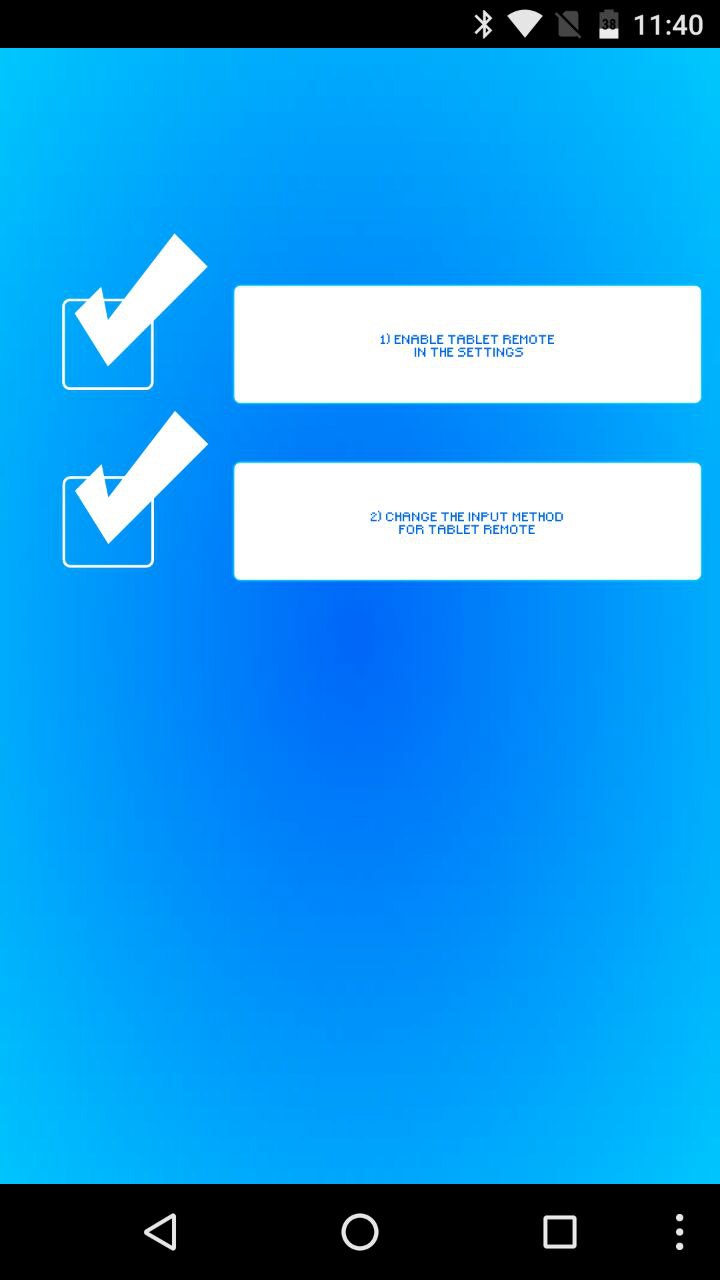
Дараа нь ухаалаг гар утасныхаа ХОЛБОО хэсгийг оруулаад радарын дүрс дээр дарна уу. Таблет таны утсыг илрүүлэхийг хүлээнэ үү. Хэрэв асуувал таблет дээрх холболтыг баталгаажуулна уу. Үүний дараа та алсын зайн хэсгийг нээж болно - энд видео хянах товчлуурууд байгаа бөгөөд ухаалаг гар утсыг таблетын алсын удирдлага болгон ашиглаж болно.
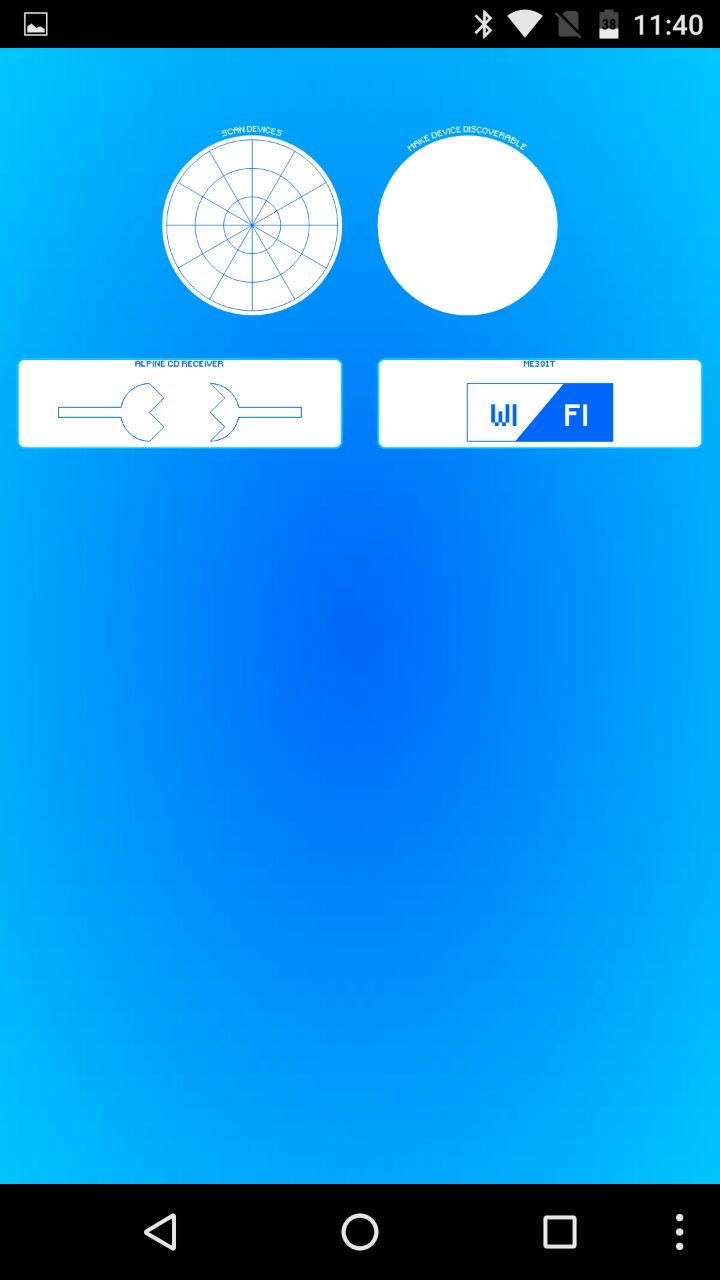
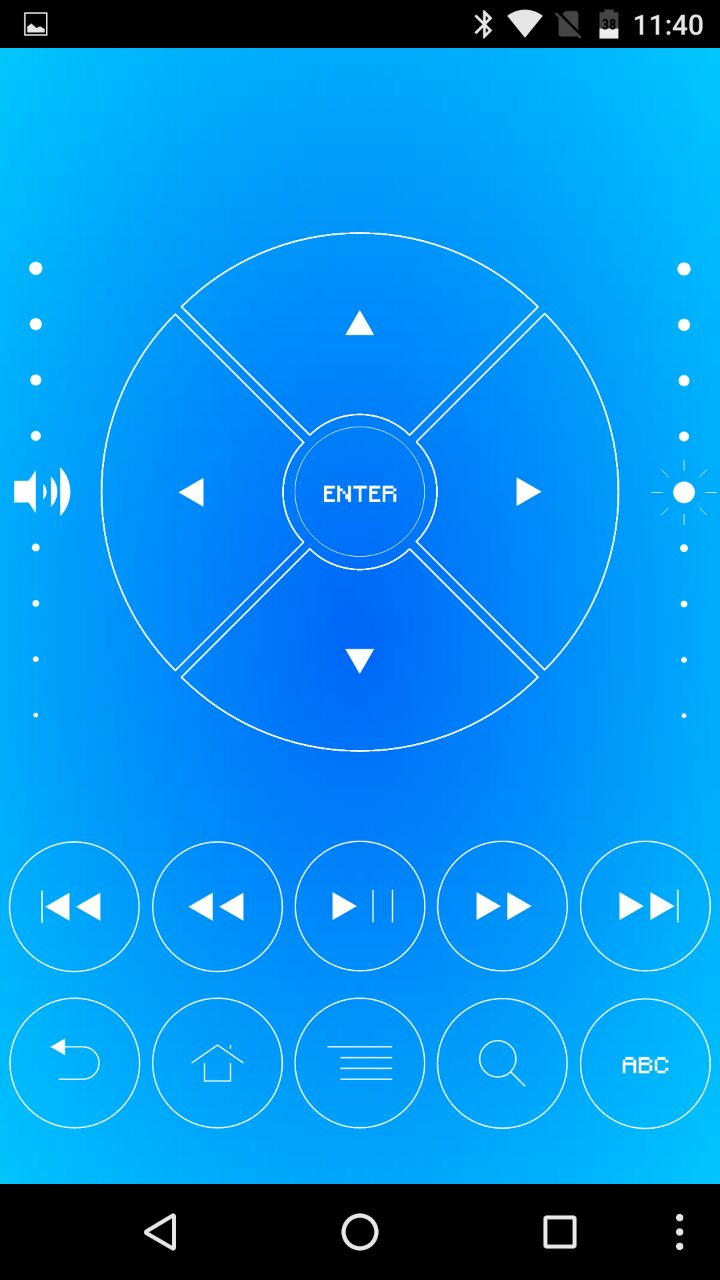
Энэ тохиргоо нь хэтэрхий төвөгтэй мэт санагдаж болох боловч та үүнийг зөвхөн нэг удаа хийх хэрэгтэй. Ирээдүйд та Таблетын алсын удирдлагыг эхлүүлж, CONNECTION хэсэгт байгаа төхөөрөмжүүдийг нэг хөдөлгөөнөөр холбох хэрэгтэй болно. Бичих рүү буцахын тулд гар солих цэсэнд оруулах аргыг өөрчлөх шаардлагатай болно.
Tablet Remote програмыг хөгжүүлэгч програмыг удаан хугацаанд шинэчлээгүй байгааг тэмдэглэх нь зүйтэй. Тиймээс зарим шинэ төхөөрөмж дээр зөв ажиллахгүй байж магадгүй юм. Үүнээс гадна, түүний интерфэйс нь хуучирсан байна. Гэхдээ та таблетын алсын удирдлагыг орлож чадах ийм энгийн бөгөөд үнэгүй аналогийг олох магадлал багатай юм.